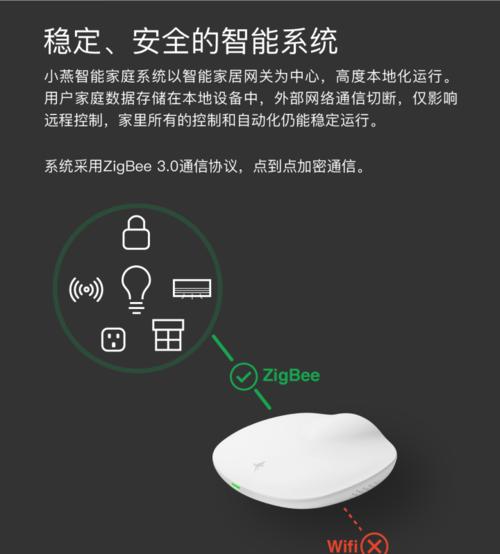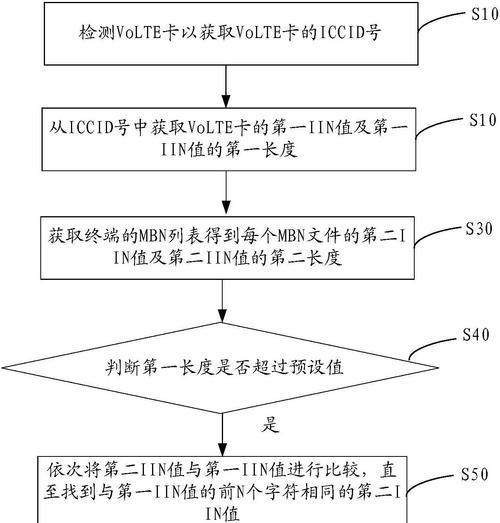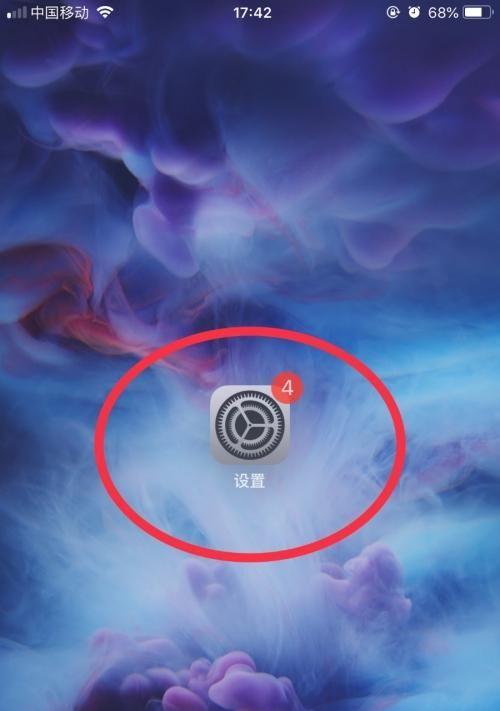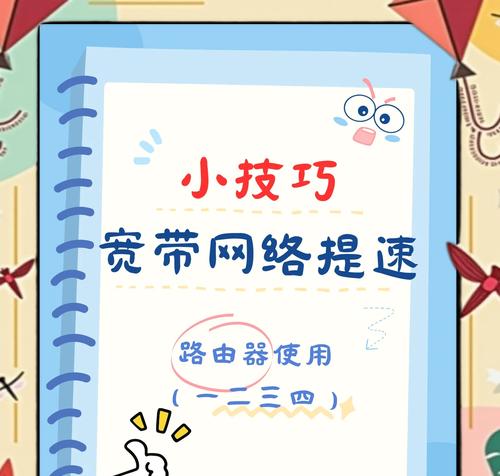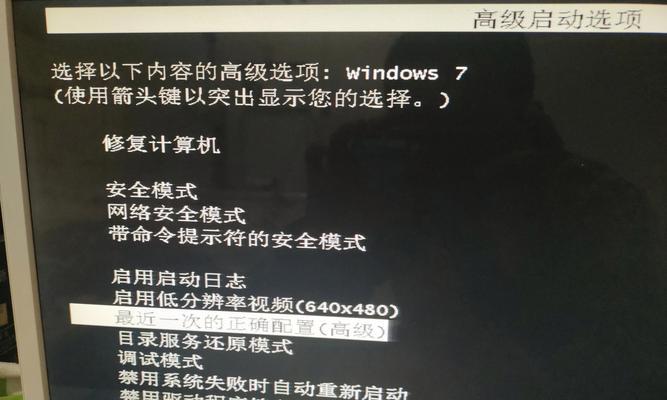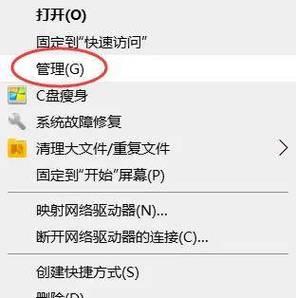打印机端口错误怎么办?如何快速解决打印机端口问题?
- 数码百科
- 2025-01-20
- 27
打印机是我们工作生活中常见的设备,但有时候我们可能会遇到打印机端口错误的问题。本文将介绍一些解决这一问题的简便方法,帮助读者快速排除打印机端口错误。
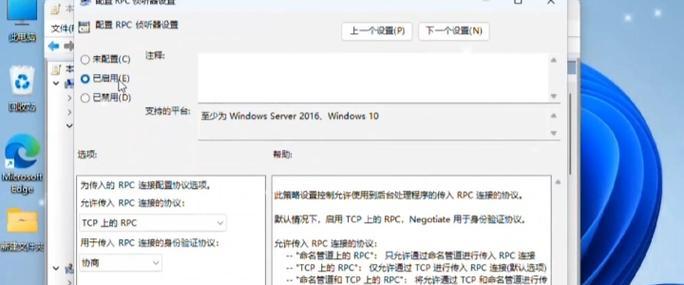
一:检查连接线是否松动或损坏
当打印机端口出现错误时,首先应该检查连接线是否松动或损坏。如果发现连接线没有牢固连接,应该重新插拔连接线,并确保插头与端口完全贴合。
二:更换连接线
如果检查后发现连接线已经损坏,应立即更换一个新的连接线。合适的连接线不仅能够正常连接打印机和电脑,还能够保证数据传输的稳定性,减少端口错误的发生。
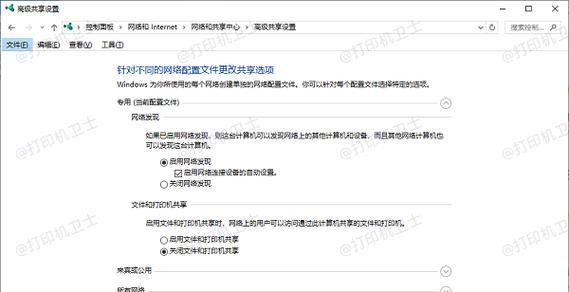
三:检查驱动程序是否正确安装
打印机端口错误有时也与驱动程序有关。在解决端口错误问题之前,应该确保正确安装了最新的打印机驱动程序,并且该驱动程序与操作系统兼容。
四:更新驱动程序
如果已经安装了最新的驱动程序,但仍然遇到打印机端口错误,可能是因为驱动程序不兼容或需要更新。在这种情况下,可以尝试更新驱动程序,以解决端口错误问题。
五:检查端口设置
有时候打印机端口错误是由于错误的端口设置引起的。在打印机设置中,应该确保选择了正确的端口,并且该端口与连接线连接的端口一致。
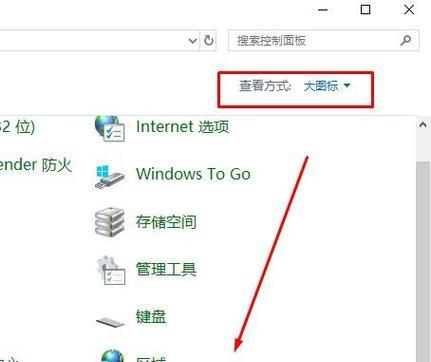
六:重启打印机和电脑
有时候,简单的重启打印机和电脑就能够解决打印机端口错误问题。尝试关闭并重新启动打印机和电脑,看看是否能够恢复正常。
七:检查打印机状态
除了端口错误,打印机本身的故障也可能导致无法正常工作。在解决端口错误问题之前,应该先检查打印机本身是否有故障,如墨盒是否缺乏墨水,纸张是否堵塞等。
八:使用系统自带的故障排除工具
一些操作系统提供了自带的故障排除工具,可以自动检测并修复打印机端口错误。在遇到端口错误问题时,可以尝试使用系统自带的工具来解决问题。
九:清理打印机端口
有时候,打印机端口可能会积累灰尘或污垢,导致接触不良从而引发错误。为了解决这个问题,可以使用棉签蘸取酒精或专用清洁液,轻轻地清理打印机端口。
十:检查电脑防火墙设置
有时候电脑防火墙设置会阻止打印机端口的正常连接。在解决端口错误问题之前,应该检查防火墙设置,并确保允许打印机与电脑之间的通信。
十一:重置打印机设置
如果以上方法都没有解决端口错误问题,可以尝试重置打印机设置。在打印机设置菜单中,可以找到重置选项,并按照提示进行重置操作。
十二:升级打印机固件
打印机固件是控制打印机硬件的软件,过旧的固件可能导致端口错误。在解决端口错误问题之前,可以尝试升级打印机固件,以提高稳定性和兼容性。
十三:联系技术支持
如果经过多次尝试仍然无法解决打印机端口错误,可以联系打印机厂商的技术支持。他们通常有专业的团队来帮助解决各类打印机问题。
十四:备用端口或替代方案
如果无法立即解决端口错误问题,可以考虑使用备用端口或寻找替代方案。可以尝试连接打印机到其他可用的端口,或者使用其他设备进行打印。
十五:
打印机端口错误可能会给我们的工作和生活带来一些困扰,但通过以上所述的解决方法,我们可以快速排除这一问题。检查连接线、驱动程序、端口设置等方面,并尝试重启、清理、升级等操作,通常能够解决大部分端口错误问题。如果问题依然存在,建议联系技术支持或寻找备用端口或替代方案,以确保工作和生活的顺利进行。
版权声明:本文内容由互联网用户自发贡献,该文观点仅代表作者本人。本站仅提供信息存储空间服务,不拥有所有权,不承担相关法律责任。如发现本站有涉嫌抄袭侵权/违法违规的内容, 请发送邮件至 3561739510@qq.com 举报,一经查实,本站将立刻删除。!
本文链接:https://www.wanhaidao.com/article-6898-1.html